Version 2021
Importer des données à partir d'une URL
Vous pouvez importer des données depuis une URL directement dans MicroStrategy Web créer un dossier
Les types de fichier pris en charge sont :
- .xlsx
- .xls
- .csv
- .kml
- .xml : les fichiers doivent faire moins de 2 Go.
- .json - Données JSON disponibles via les services Web
- .txt (les fichiers texte peuvent contenir des tables HTML)
- fichiers de données SAS
- OData : les sources OData sont prises en charge via une authentification anonyme et doivent être au format JSON (des informations à ce sujet peuvent se trouver sur le site Web OData). MicroStrategy prend également en charge la pagination dans les sources OData. Le processus d’importation effectue automatiquement des appels pour extraire les données paginées et les combine en une seule table.
- Créer un dossier ou ouvrez-en un existant.
- Choisir Données > Ajouter un ensemble de données.
- Cliquez sur Ajouter des données externes.
- Cliquez sur Données à partir d’une URL.
- Entrez votre URL.
-
Sélectionnez votre type de connexion dans Liste de connexion dérouler.
- Cliquez sur Ajouter pour ajouter plus d'ensembles de données.
- Cliquez sur Finition.
- Sélectionnez des feuilles de calcul.
- Cliquez sur Sélectionner et Sauvegarder.
Définir les URL autorisées pour l'importation de données
Un administrateur peut définir une liste d'URL autorisées, également appelée liste blanche, pour importer des données via les options Fichier à partir d'une URL et Données publiques. Pendant le processus d'importation, les URL fournies par l'utilisateur sont comparées à la liste blanche et toute URL qui ne correspond à aucune des entrées de la liste blanche est rejetée. La définition d'une liste d'URL autorisées permet de contrôler les données entrant dans le MicroStrategy projet.
Pour une sécurité optimale, la liste blanche doit contenir l'ensemble minimal d'URL nécessaires aux utilisateurs pour importer des données. En d’autres termes, la liste blanche doit être aussi restrictive que possible.
Lors de la définition de la liste blanche, vous pouvez spécifier des entrées pour tous les protocoles pris en charge par l'importation de données : http, https, ftp, et file. De plus, vous pouvez utiliser l'astérisque (*) caractère générique pour indiquer que toutes les URL commençant par la chaîne spécifiée sont autorisées.
Par défaut, la liste blanche comprend les entrées suivantes qui autorisent toutes les URL utilisant le http, https, et ftp protocoles :
http://*https://*ftp://*
Notez qu'il n'y a pas d'entrée par défaut pour le file protocole. Le file Le protocole est exclu des entrées par défaut car il constitue la plus grande menace pour la sécurité en autorisant l'accès des utilisateurs à des parties spécifiées du système de fichiers Intelligence Server. Puisque non file l'entrée de protocole est spécifiée, la possibilité d'importer des données à l'aide du file L'URL du protocole n'est pas possible jusqu'à ce que l'administrateur ajoute un ou plusieurs file entrées de protocole à la liste blanche.
Si les utilisateurs sont autorisés à importer des données à partir de fichiers sur Intelligence Server, cela doit provenir d'emplacements limités. Évitez d'utiliser le caractère générique (*) lors de la spécification de l'autorisation file:// URL. Par exemple, une entrée de liste blanche de file://* permet un accès illimité au système de fichiers Intelligence Server. Pour une sécurité maximale, il est recommandé de mettre sur liste blanche les entrées pour file:// Les URL pointent vers des dossiers spécifiques sur Intelligence Server, tels que file:///C:/Data Folder ou file:///usr/local/data_folder. (Notez que tout MicroStrategy les utilisateurs autorisés à importer des données auront accès au dossier de données.)
Configuration des URL autorisées pour l'importation de données dans Workstation
À partir de MicroStrategy ONE Mise à jour 11, les administrateurs peuvent restreindre les URL que les utilisateurs peuvent utiliser pour importer des données dans MicroStrategy.
La configuration et la restriction des URL garantissent qu'il n'y a aucun risque d'importation de fichiers potentiellement dangereux dans MicroStrategy et leurs utilisateurs.
Ajout d'une URL à l'aide d'URL autorisées
-
Ouvrez la fenêtre Web.
- Dans le volet Navigation, cliquez sur Projets sous le Analyse section.
- Cliquez avec le bouton droit sur Projet que vous souhaitez gérer les URL autorisées pour l'importation de données et choisissez Propriétés.
- Dans le volet de gauche, cliquez sur URL autorisées.
Choisir Obtenir des informations si vous utilisez un Mac.
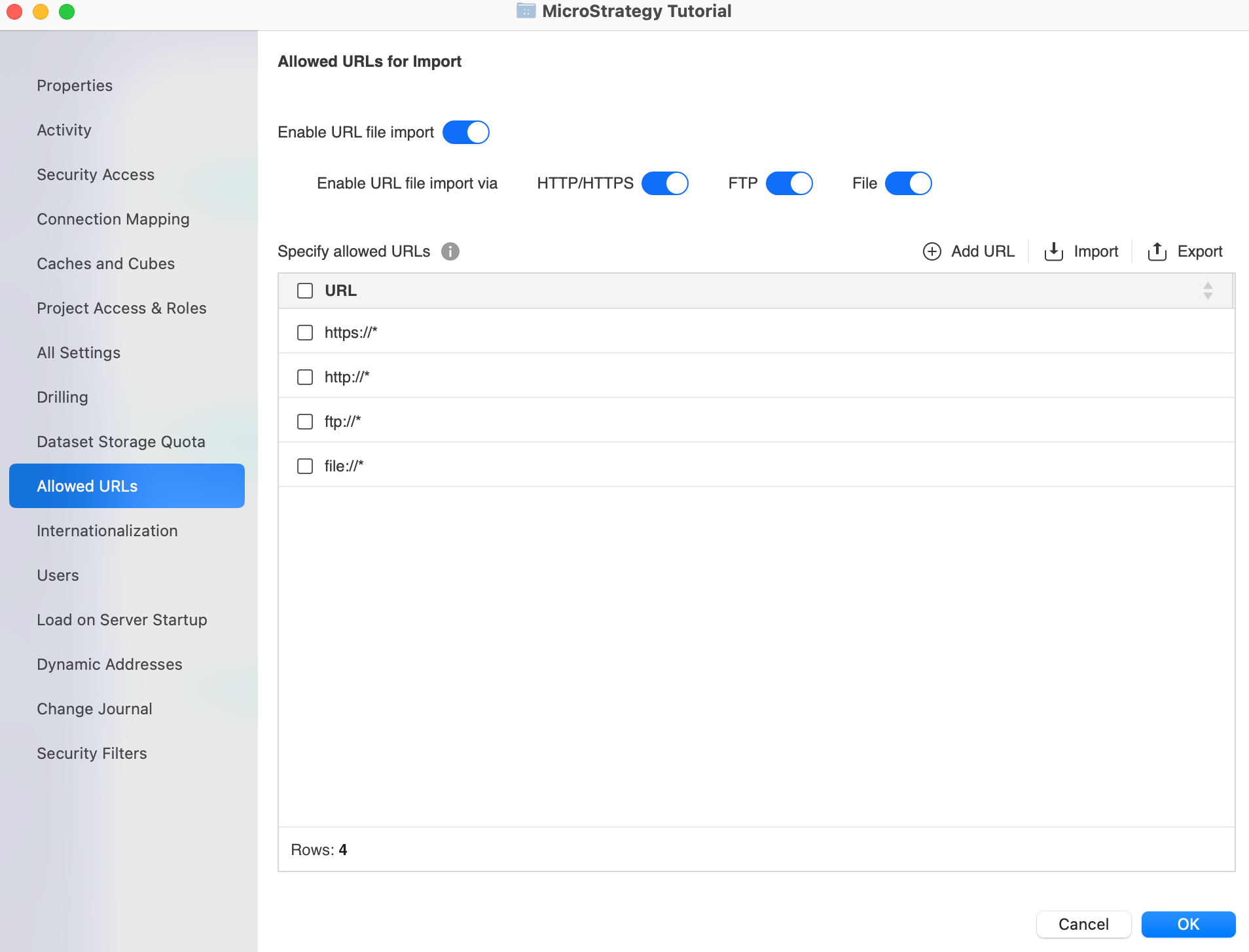
- Assurer le Activer l'importation de fichiers URL et les paramètres de protocole spécifiques sont activés.
- Cliquez sur Ajouter l'URL.
- Une nouvelle ligne apparaît sur la grille.
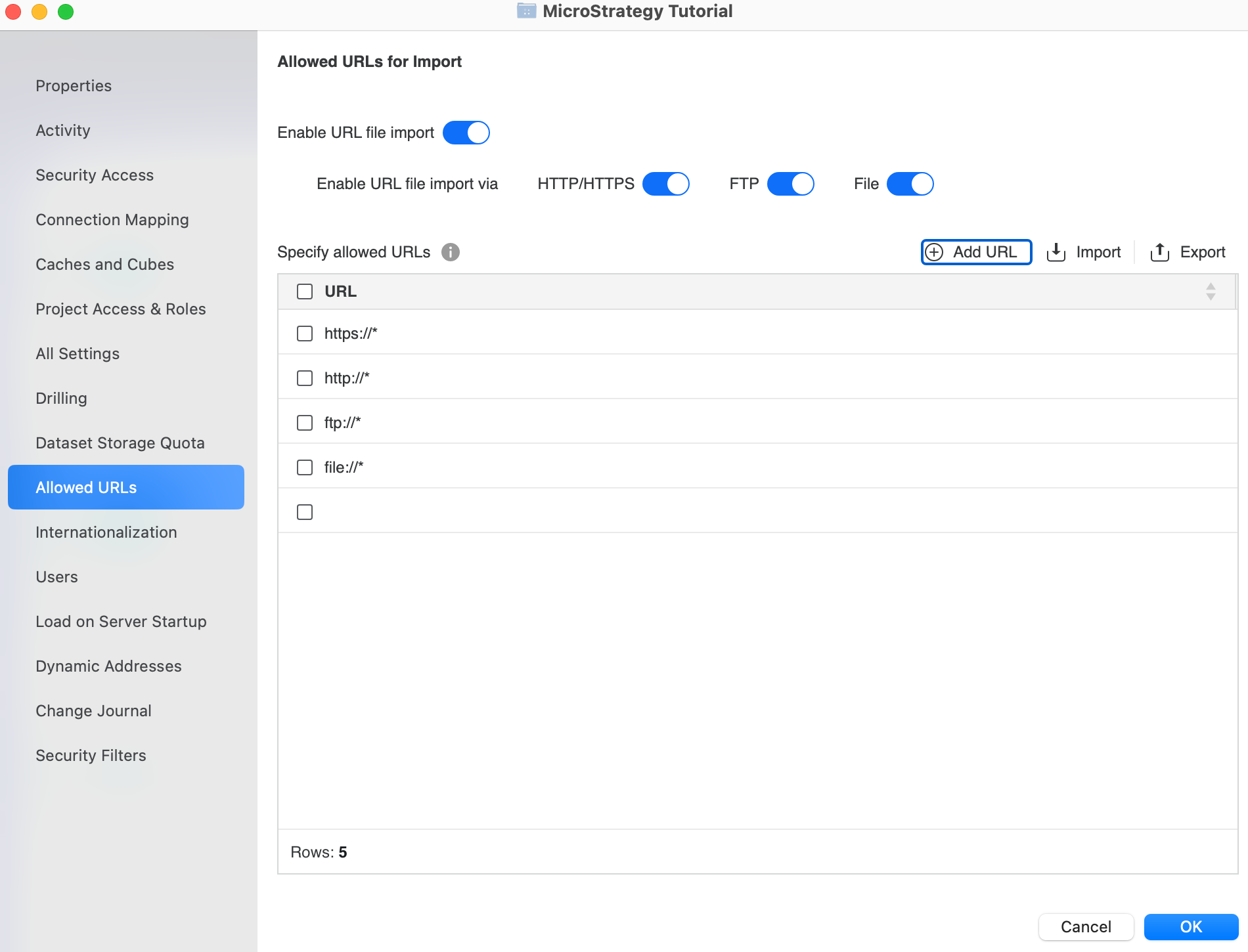
- Double-cliquez sur la ligne nouvellement ajoutée et insérez la nouvelle URL.
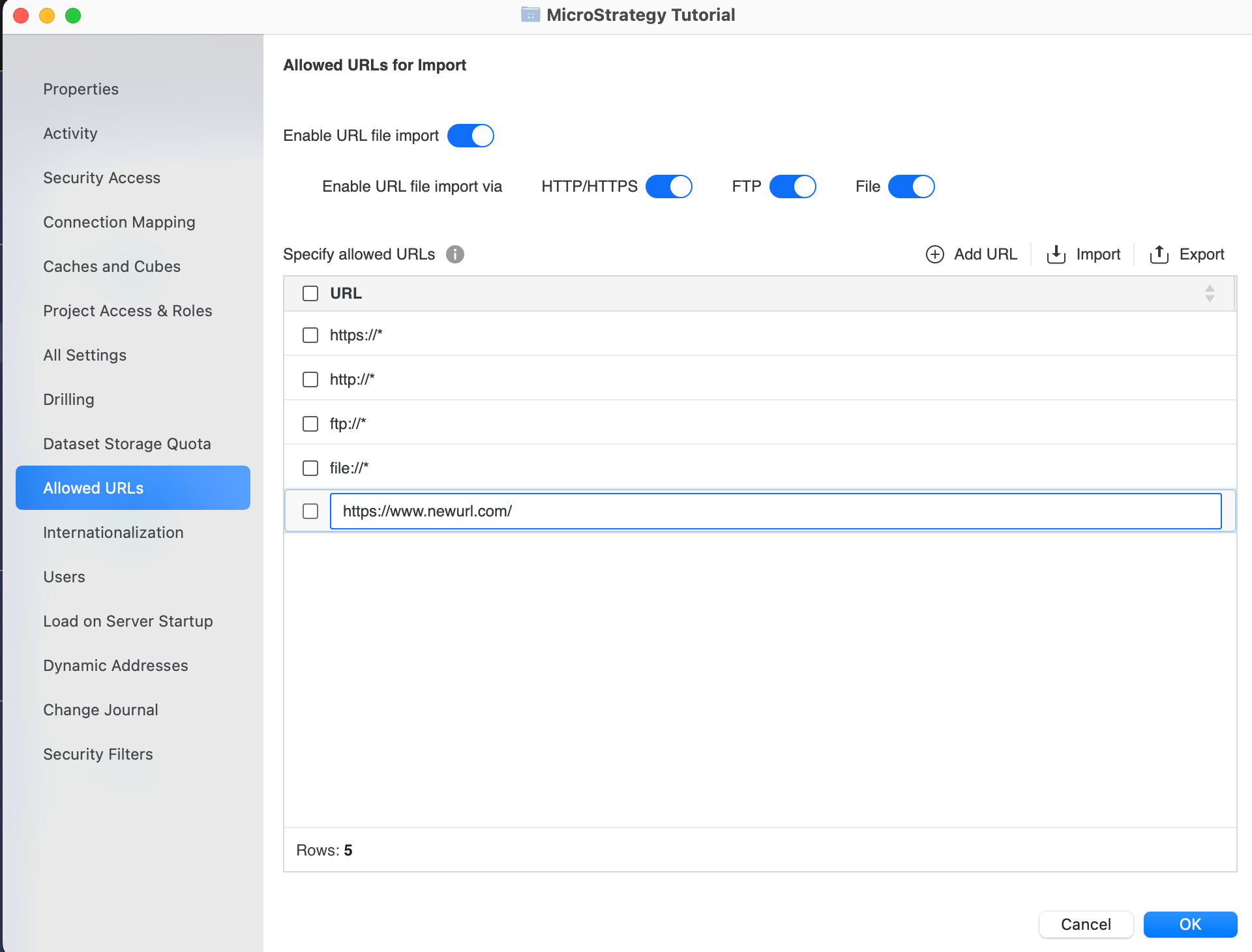
- Pour modifier une URL, double-cliquez sur une URL dans la grille.
- Cliquez sur OK.
Supprimer une URL à l'aide d'URL autorisées
-
Ouvrez la fenêtre Web.
- Dans le volet Navigation, cliquez sur Projets sous le Analyse section.
- Faites un clic droit sur le Projetque vous souhaitez, vous souhaitez gérer les URL autorisées pour l'importation de données et choisir Propriétés..
- Dans le volet de gauche, cliquez sur URL autorisées.
Choisir Obtenir des informations si vous utilisez un Mac.
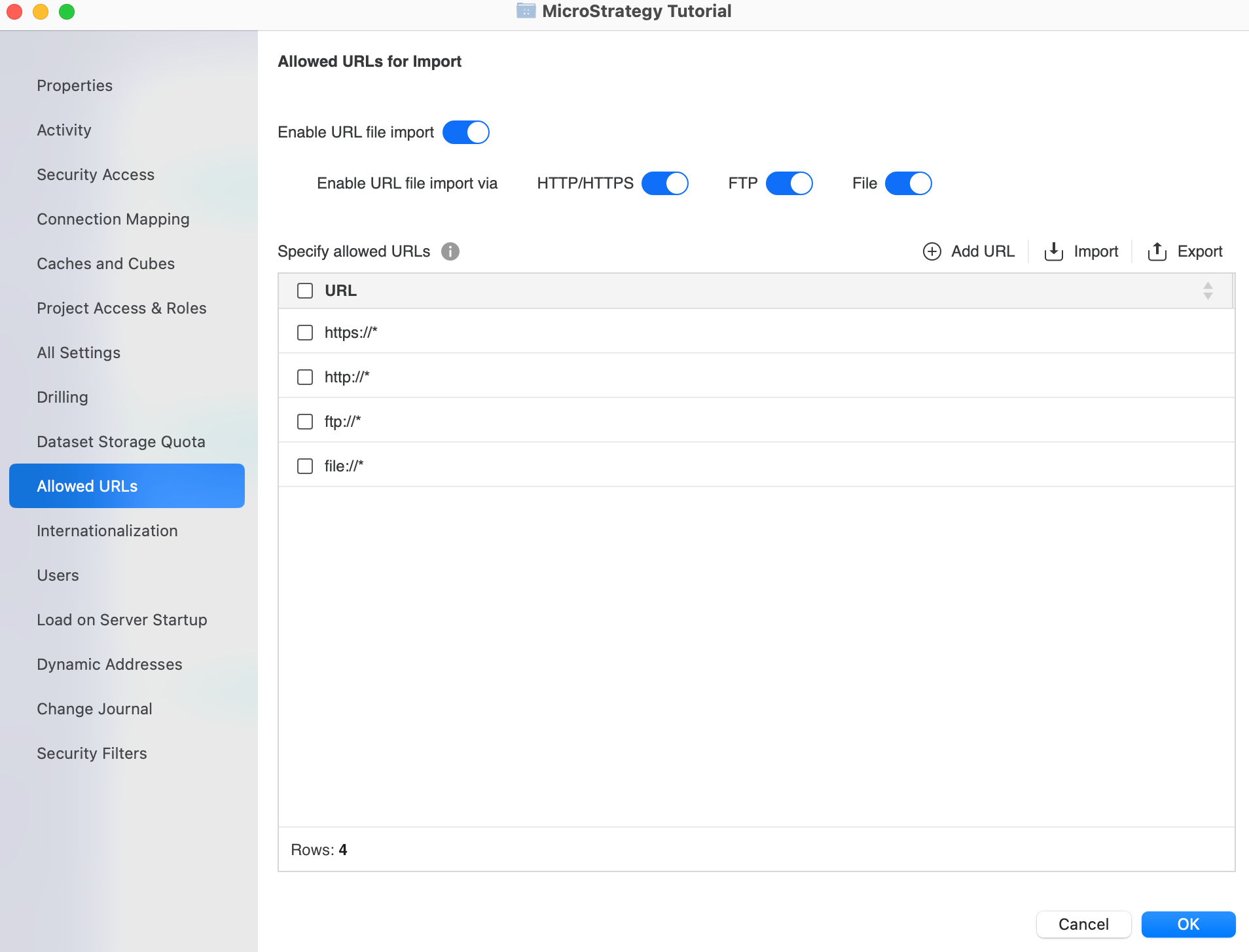
- Faites un clic droit sur l'URL que vous souhaitez supprimer et cliquez sur Supprimer.
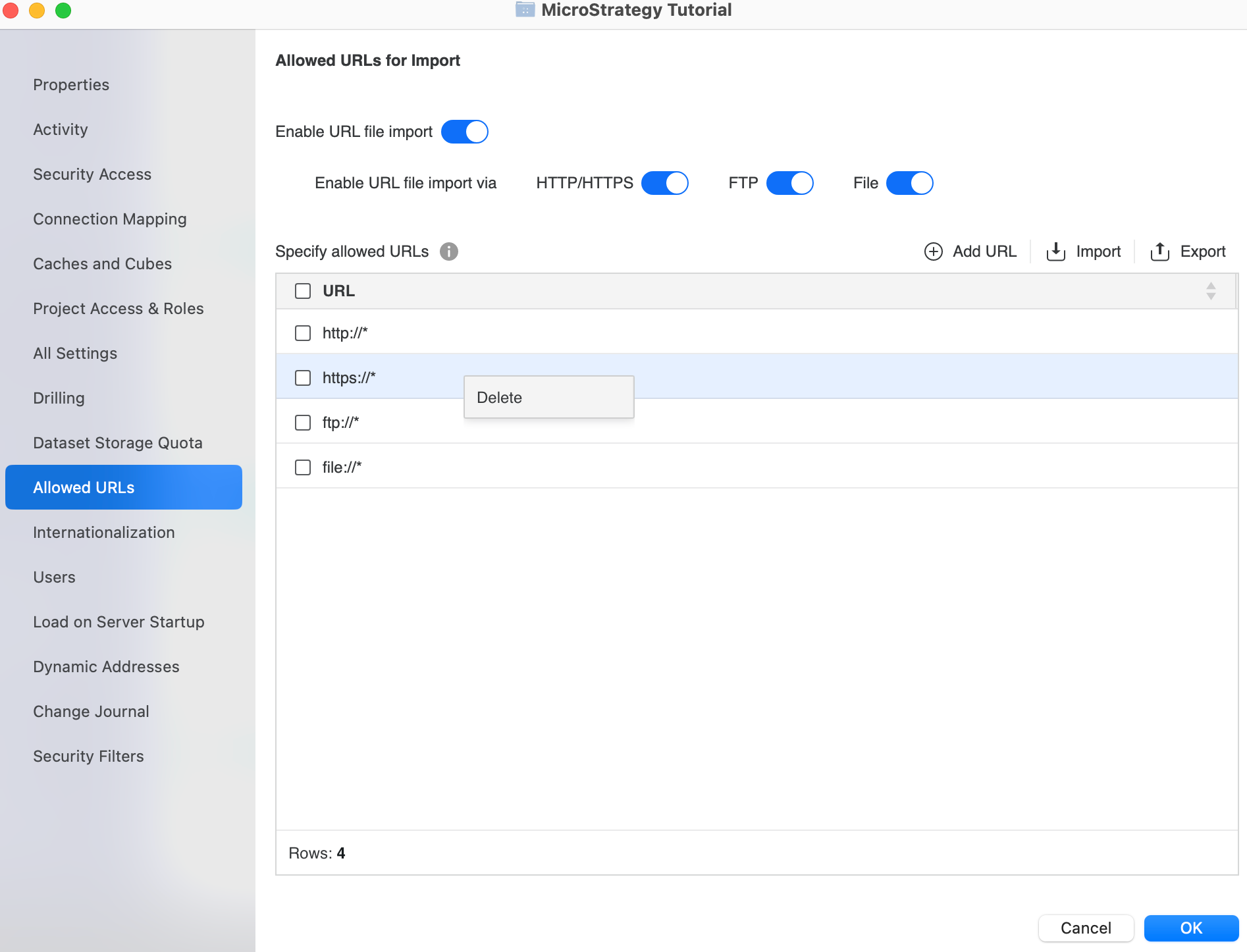
- Cliquez sur Supprimer.
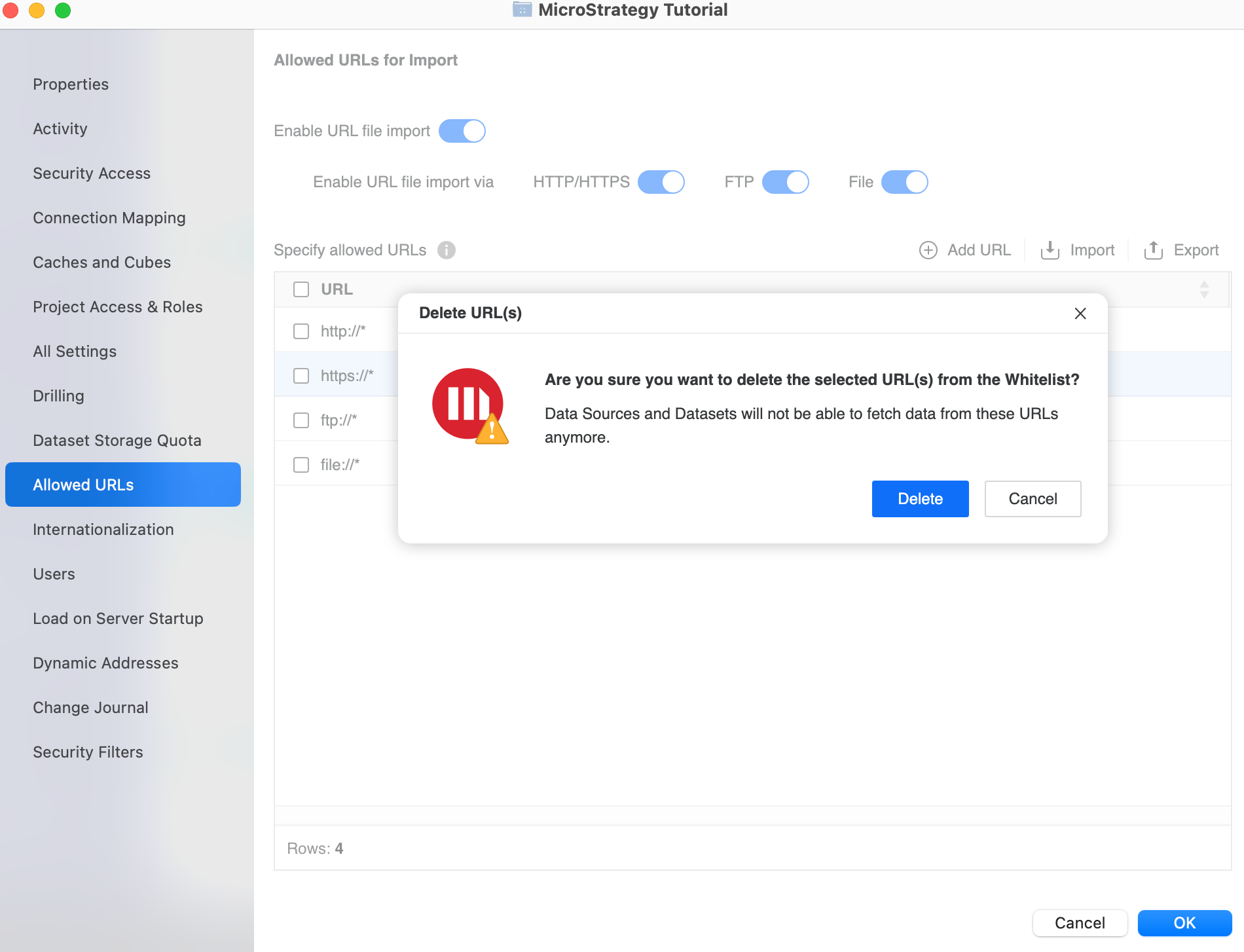
- Cliquez sur OK.
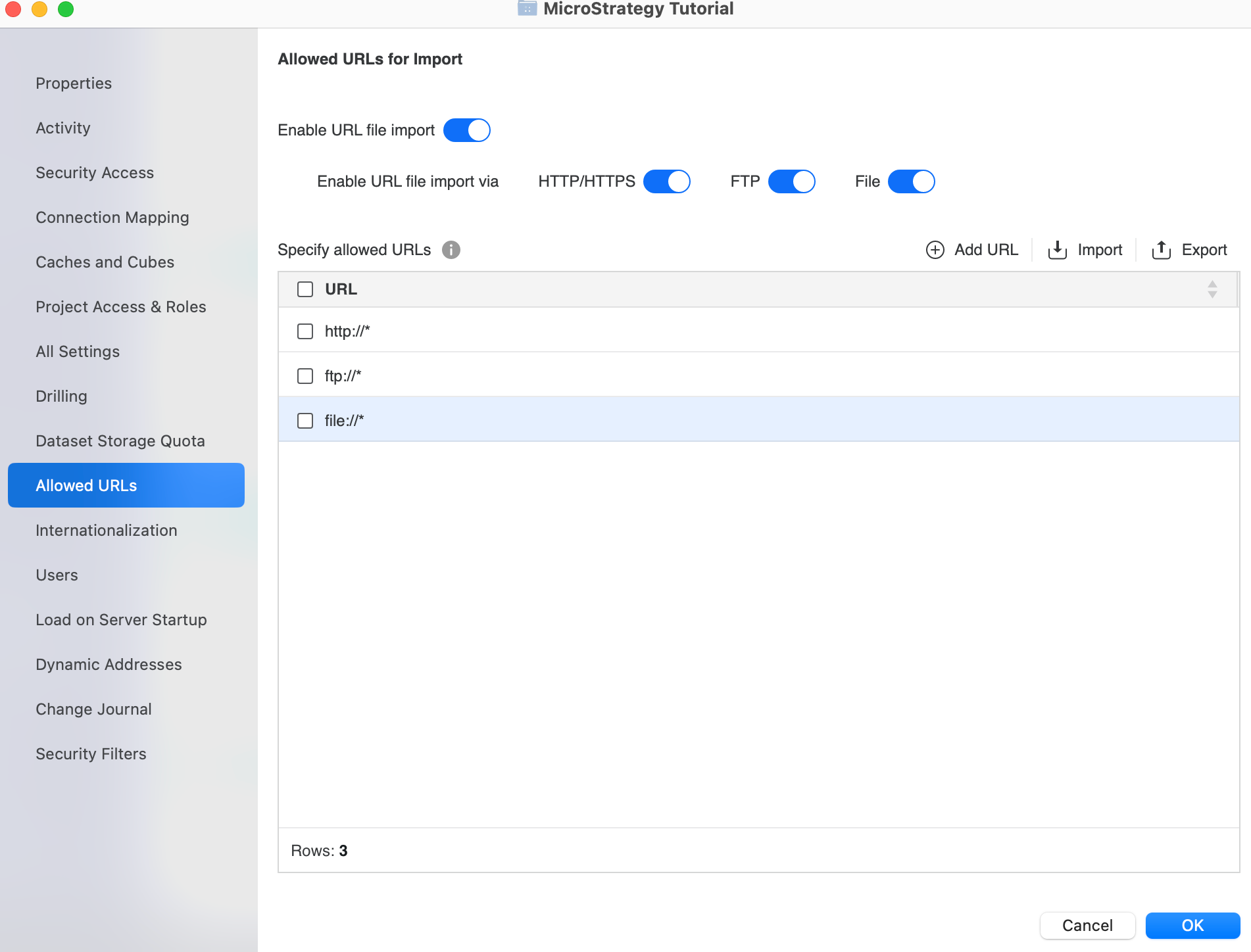
Ajouter, modifier ou supprimer une URL à l'aide de tous les paramètres
-
Ouvrez la fenêtre Web.
- Dans le volet Navigation, cliquez sur Projets sous Analyse section.
- Faites un clic droit sur le Projetque vous souhaitez, vous souhaitez gérer les URL autorisées pour l'importation de données et choisir Propriétés..
- Dans le volet de gauche, cliquez sur Tous les paramètres.
- Taper URL dans la barre de recherche.
- Assurer le Activer le téléchargement de fichiers URL et les paramètres de protocole spécifiques sont activés.
Choisir Obtenir des informations si vous utilisez un Mac.
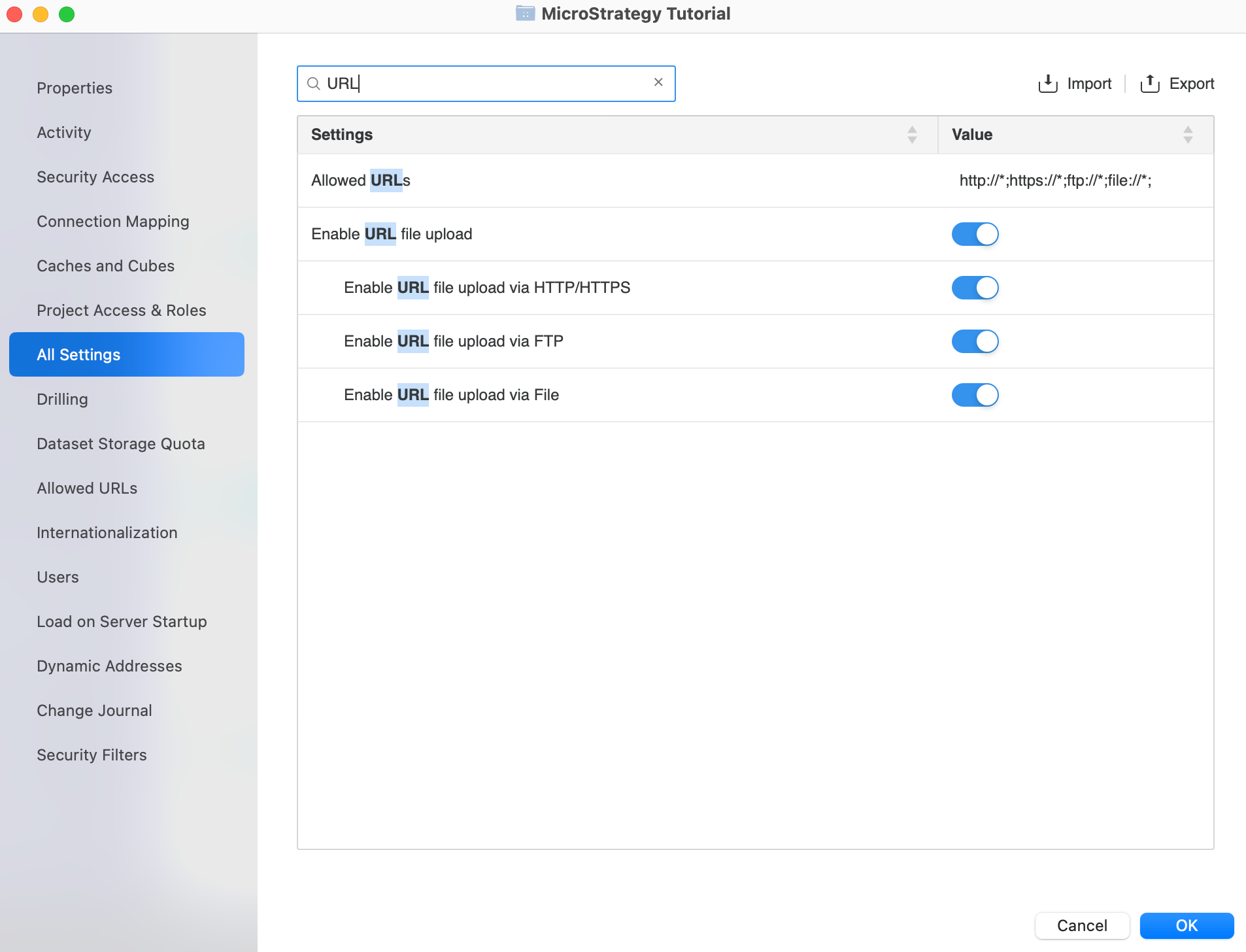
- Pour ajouter, modifier ou supprimer les URL autorisées, modifiez le champ de texte dans le URL autorisées paramètre. en séparant les URL par des points-virgules.
- Cliquez sur D'ACCORDL.
Séparez chaque URL par un point-virgule.
Configuration des URL autorisées pour l'importation de données dans MicroStrategy Web
- Dans MicroStrategy Web, connectez-vous au projet. Vous devez vous connecter en tant qu’un utilisateur avec des privilèges administratifs.
- Ouvrez le tableau de bord et cliquez sur Ajouter des données. La boîte de dialogue « Connectez-vous à vos données » s'ouvre.
- Placez le pointeur de la souris sur Données de l'URL option et cliquez sur Définir les URL autorisées.
Si vous ne voyez pas le Définir les URL autorisées option, vous ne disposez pas de privilèges d’administrateur.
- Dans la boîte de dialogue « Définir les URL autorisées », spécifiez les URL à partir desquelles les utilisateurs peuvent importer des données.
Pour une sécurité optimale, la liste blanche doit contenir l'ensemble minimal d'URL nécessaires aux utilisateurs pour importer des données. Autrement dit, la liste blanche doit être aussi restrictive que possible.
Pour ajouter une URL :
Dans le champ en haut de la boîte de dialogue, saisissez l'URL complète. Utilisez un astérisque (
*) à la fin d'une URL sous forme de caractère générique, indiquant que toutes les URL commençant par la chaîne spécifiée sont autorisées.Un astérisque (
*) peuvent être placés dans le sous-domaine de l'URL et les URL avec le même domaine peuvent être importées. Par exemple :URL autorisées L'URL peut être importée L'URL ne peut pas être importée http://*.microstrategy.com:8443/path1/path2http://corp.microstrategy.com:8443/path1/path2/a.txthttp://corp.microstrategy.com:8443/path1/path2/path3/a.txthttps://corp.microstrategy.com:8443/path1/b.txthttp://corp.microstrategy.com:8443/path1/path3/b.txtSinon, seules les URL commençant par le modèle peuvent être importées. Par exemple :
URL autorisées L'URL peut être importée L'URL ne peut pas être importée file:///C:/Folder1file:///C:/Folder1/a.txtfile://C:/Folder1/Folder2/a.txtfile:///C:/Folder3/a.txthttp://corp.microstrategy.com:8443/path1http://corp.microstrategy.com:8443/path1/a.txthttp://corp.microstrategy.com:8443/path2
- Cliquez sur Ajouter. L'URL est ajoutée à la liste des URL autorisées sous le champ de saisie.
Pour modifier une URL :
Dans la liste des URL autorisées, cliquez sur une URL et modifiez le texte.
Pour supprimer une URL :
Dans la liste des URL autorisées, cliquez sur le x à côté de l'URL que vous souhaitez supprimer.
- Cliquez sur OK.
